建议收藏!Python和PyCharm安装详细教程
众所周知,Python目前越来越火,学习Python的小伙伴也越来越多。最近有人私信小编说写一篇关于Python安装配置的文章。为了方便大家学习Python,小编整理了一套Python和PyCharm安装详细教程,只要大家按照这个步骤来,就可以轻松的搞定Python和PyCharm的安装了。
Python具有跨平台性,它几乎可以在任何平台下运行,如:Windows/Unix/Linux等操作平台上。大部分的小伙伴用的是Windows,在此小编就以Windows平台为例,详解Python和PyCharm安装过程。
Python安装过程
工欲善其事,必先利其器。那我们就来开始Python的安装。

1. 首先进入Python的官网: 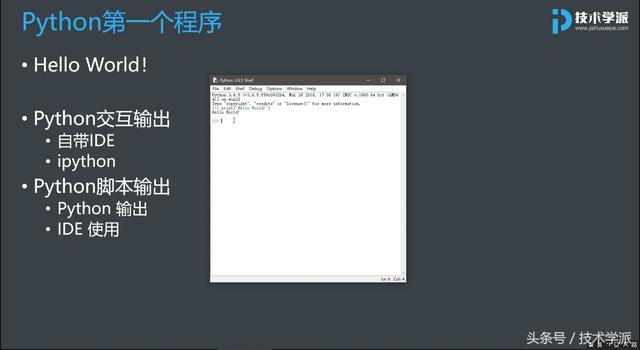
PyCharm安装及配置
下载PyCharm地址:https://www.jetbrains.com/pycharm/
PyCharm是唯一一款专门为Python打造的IDE(编程工具)。
1. 进入PyCharm官网,如下图所示,点击立即下载PyCharm。

2.PyCharm的安装、配置、激活
运行下载好的安装包。
点击已经完成下载的PyCharm运行,如下界面所示,看到图中红色箭头所指滑条下滑,最后点Accept(接受)到下一步。
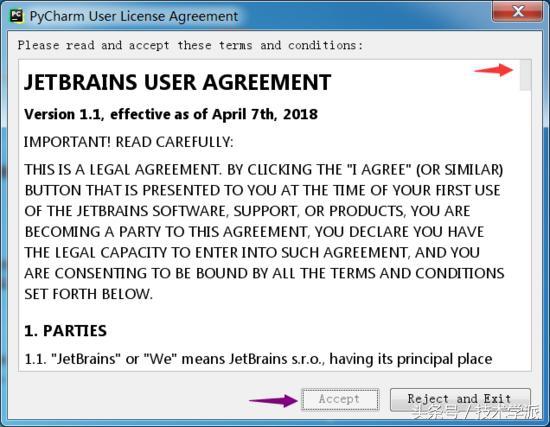
下一步会出现激活PyCharm界面,选择Activation code。

由于此版本是收费版,这个时候需要安装一个破解包致永久使用。
下载此包后, 把它放到你安装PyCharm的电脑本地的安装目录bin下。然后记得就该 vmoptions结尾的启动文件若下面所示:
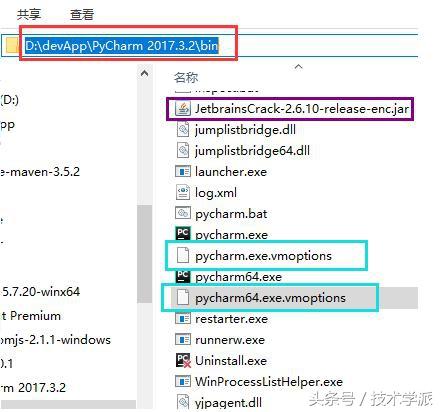
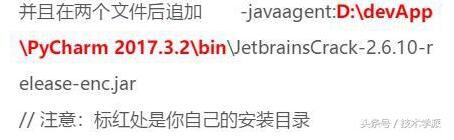
重启IDE(PyCharm,注意,如果之前已经存在注册码,可以直接跳过,如果没有注册码,就填写下面的注册码)
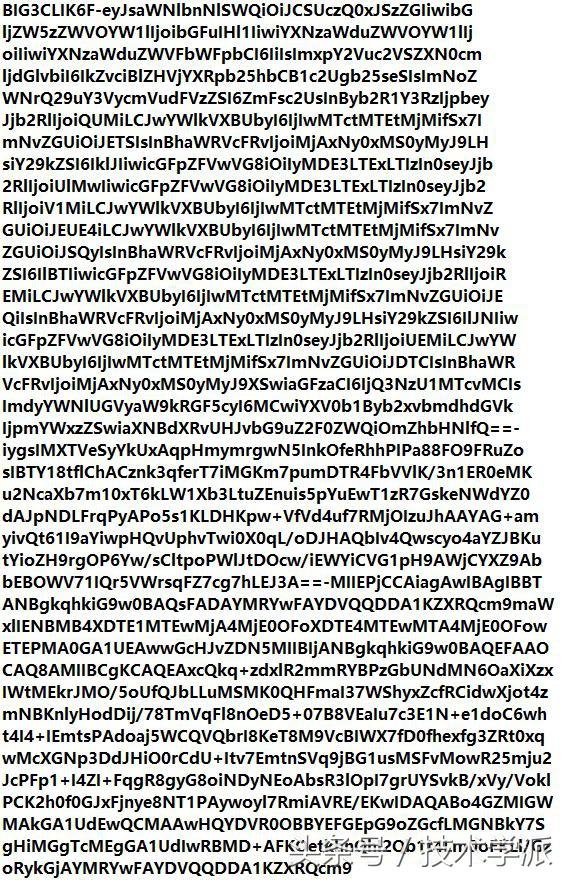
小伙伴们不要懵,其实,你可以用微信上的那个提取图片文字的功能小程序就可以解决。
验证是否成功,如图所示:
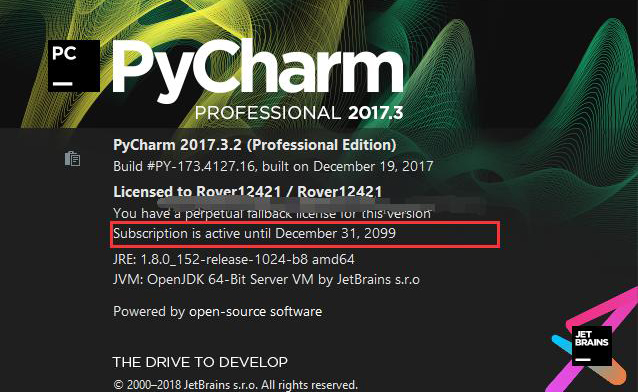
文末小惊喜!
PyCharm中的部分快捷键
Ctrl + Enter:在下方新建行但不移动光标;
Shift + Enter:在下方新建行并移到新行行首;
Ctrl + /:注释(取消注释)选择的行;
Ctrl+D:对光标所在行的代码进行复制;
来源:技术学派今日头条号
热门课程
专业讲师指导 快速摆脱技能困惑相关文章
多种教程 总有一个适合自己专业问题咨询
你担心的问题,火星帮你解答-
在火星时代教育,我们为学生提供全方位的UE设计学习途径,让学生理解并精通UE设计的核心内容和技能
-
该文章深入探讨火星时代教育推出的原画快速培训班,旨在帮助读者了解原画的艺术风格,让他们在短时间内掌握原画创作的要诀。
-
文章详细介绍并分析了UE5数字展厅培训设计的重要性,分享了理解和优化设计的策略。本文是火星时代教育的知识分享,帮助读者对UE5......
-
本文揭示了一些顶尖的UE设计学习机构,分析了各自的特色和优势,并在文章末尾提供了火星时代教育的相关信息。
-
本文详细介绍了UE4和UE5在虚拟现实学习中的应用,向读者展示了不同层面的虚拟现实学习方法。火星时代教育为全球虚拟现实学习者提......
-
这篇文章主要介绍了影视3D广告包装的重要性,以及如何选择合适的影视3D广告包装培训班。

 火星网校
火星网校
















